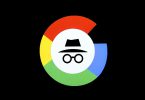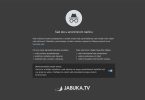Jeste li znali da za dokumente na Google disku možete naknadno provjeriti i promijeniti publiku? Pročitajte kako.
Jedna od najpopularnijih platformi za dijeljenje sadržaja, bilo da se radi o fotografijama, dokumentima ili drugim digitalnim podatcima, jest Google disk. Mnogi ga koriste ako žele podijeliti sadržaj koji će se naknadno moći uređivati. No što ako više ne želite da neke osobe imaju pristup dokumentu?
Donosimo vam savjete kako jednostavno provjeriti tko može vidjeti, urediti ili komentirati datoteke i mape koje ste stvorili te kako ograničiti publiku istih.
Provjerite tko može vidjeti vaše dokumente na Google disku
Ako ste dijelili datoteke preko Google diska s drugim ljudima, lako je zaboraviti tko točno ima pristup datotekama. Upravljanje dijeljenim datotekama može biti gnjavaža, ali otkrivanje kome ste dali dopuštenje i promjena te dozvole je jednostavan proces.
Kako biste provjerili tko ima pristup vašim datotekama na Google disku pratote ove korake:
- najprije pronađite datoteke ili mape koje želite kontrolirati, zatim desnom tipkom miša kliknite i odaberite Dijeli (Share) na izborniku.
- Ako ste već podijelili s jednim ili dva kontakta, vidjet ćete njihova imena navedena u prozoru koji se pojavljuje, pod stavkom Osobe (People).
- Ako ste podijelili s više od dva pojedinca, kliknite njihova imena i prikazat će se potpuni popis.
Mijenjanje dozvola
Ako želite promijeniti korisničke dozvole ili ih čak ukloniti iz datoteke, ponovno otvorite prozor Dijeljenje (Share) i prikazat će se popis korisnika iz prethodnog koraka. Zatim učinite nešto od sljedećeg, oviso o tomu što želite postići:
- Da biste promijenili korisnička dopuštenja, kliknite veliku ikonu pored adrese e-pošte vašeg kontakta koja predstavlja postavke dijeljenja. Imate tri mogućnosti: kako bi drugi mogli pregledavati, komentirati i uređivati.
- Da biste potpuno uklonili korisnika, kliknite X pored njihove adrese e-pošte.
- Kliknite gumb Spremi (Save) nakon što poduzmete sve izmjene ili ih nećete poduzeti.
Uskraćivanje pristupa drugima
Ako ste izradili javnu vezu i podijelili je s hrpom različitih osoba bez pozivanja putem Gmail adrese, možete isključiti tu opciju, ali to znači da će svi izgubiti pristup. Da biste isključili dijeljenje veza, učinite sljedeće:
- Idite do odgovarajuće datoteke ili mape, desnom tipkom miša kliknite i odaberite Dijeli iz izbornika.
- Ako ste podijelili dokument, trebali biste vidjeti jednu od tri poruke: svatko s vezom može pogledati ili svatko s vezom može uređivati ili svatko s vezom može komentirati. Da biste promijenili postavke dijeljenja, kliknite padajući izbornik i napravite novi odabir.
- Ako želite potpuno isključiti dijeljenje veza, kliknite padajući izbornik i odaberite Isključi (OFF).
- Nakon što napravite svoj izbor, kliknite Gotovo (Done).
Kada to učinite, svatko tko je prethodno imao pristup putem te generirane veze više neće moći otvoriti datoteku. Ako generirate novu vezu, morat ćete ponovno podijeliti tu vezu s njima, piše Tportal.hr.
(www.jabuka.tv)